Kamera Microsoftovih timova ne radi, ne otkriva se (FIKSNO)
Ako ste se našli pomoću Microsoftovih timova, ali ne možete prepoznati vašu web kameru, ovo je članak koji morate pročitati. U ovom ćemo priručniku objasniti zašto se ovaj uobičajeni problem događa i ponuditi vam četiri moguća rješenja problema koji bi trebali pokrenuti i ponovo pokrenuti Microsoftove timove.

Posljednjih tjedana pokazalo se da su Microsoftovi timovi otkriće jer se sve više i više ljudi nalazi kod kuće. Otkako se zaustavljanje koronavirusa počelo primjenjivati širom svijeta, Microsoftovi timovi dodali su više od 12 milijuna svakodnevnih korisnika uzimajući ukupno 44 milijuna korisnika širom svijeta. Zajedno s Zum, Slack i Google Hangouts, postao je jedno od go-to mjesta za poslovne video konferencije i sastanke tima.
No, ovaj porast broja korisnika stvorio je nekoliko problema korisnicima jer je stvorio dodatni pritisak na Microsoft Teamsovu infrastrukturu za koju nije bila u potpunosti spremna. Jedan od najčešćih problema koji čitatelji prijavljuju je poruka o pogrešci koja prijavljuje da Microsoftovi timovi ne mogu otkriti vašu web kameru.
Ako vam je ova greška uzrokovala probleme i utjecala na vaše daljinske radne planove, nemojte paničariti. U ovom ćemo vodiču detaljno opisati nekoliko različitih načina kako riješiti problem i omogućiti vam nastavite surađivati s kolegama i klijentima na Microsoftovim timovima tijekom blokiranja coronavirusa i Iznad.
Pogreška kamere Microsoftove ekipe (RADNI FIKS)
Kao i sa svim relativno mladim softverom, Microsoftovi timovi imali su niz problema od svog lansiranja. To je zapravo relativno malo i daleko je između ostalog, a Microsoft je većinu njih prilično brzo uspio popraviti.
Ali nekoliko ljudi i dalje ustraju i jedan od onih koje čitatelji redovito podižu kod nas je Microsoftovi timovi koji nisu prepoznali njihove web kamere.
Taj je problem poseban problem prilikom pridruživanja ili sudjelovanja u videokonferencijama. Nekoliko korisnika prijavilo je da se njihova slika zamrzava tijekom konferencijskih poziva, dok drugi navode da uopće nisu mogli dobiti sliku.
Većina korisnika još je mogla čuti sastanak, ali kad svi ostali koriste video vezu, idealno ih žele.
Nije problem na koji je Microsoft uspio još uvijek ponuditi adekvatan odgovor, a čini se da je porast broja Microsoftovih timova još više pogoršao problem.
Srećom, postoji niz zaokruživanja koja vam mogu pomoći u rješavanju problema s prepoznavanjem web kamere Microsoftovih timova, a u ovom vodiču ćemo ih opisati za vas.
1. Provjerite Microsoft Teams ima dozvolu za upotrebu vaše web kamere
Kada preuzmete Microsoft Teams na svoje računalo sa sustavom Windows, od vas će se tražiti da mu daju dozvolu za pristup različitim hardverskim komponentama, uključujući vašu web kameru i vaš mikrofon.
Ako ste pojedinac koji vodi privatnost ili ste oprezni u onome što radite na mreži, možda ste odlučili ne dati Microsoftovim timovima dozvolu za upotrebu vaše web kamere. Moguće je i da su ta dopuštenja uspjela slučajno izmijenjena dok koristite Microsoftove timove.
Bilo kako bilo, prvo što provjerite je da Microsoftovi timovi imaju dozvolu za upotrebu vaše web kamere, a to možete učiniti slijedeći ove jednostavne korake:
- pritisni Windows Key + I
- Kliknite na Privatnost
- Odaberi Fotoaparat
- Provjerite je li aktivirano preklopno označeno Dopusti aplikacijama pristup vašem fotoaparatu. Treba ga postaviti desno.
- Ispod toga, pod naslovom Odaberite koje aplikacije Microsoft Store mogu pristupiti vašoj kameri, provjerite je li uključeno i prebacivanje pored Microsoftovih timova.
- Ako se čini da je ova sklopka već aktivirana, isključite je, ostavite nekoliko trenutaka, a zatim je ponovo uključite.
- Spremite promjene postavki i ponovno otvorite Microsoftove timove.

Ako je problem bio problem s dozvolama, trebali biste utvrditi da vaša web kamera dobro funkcionira s Microsoftovim timovima.
2. Ažurirajte upravljačke programe
Ako su upravljački programi za vaše web kamere zastarjeli, to bi moglo uzrokovati da Microsoftovi timovi ne mogu prepoznati vašu kameru. Da biste riješili ovaj problem, sve što morate učiniti jest ažurirati upravljačke programe na vašem uređaju.
Postoji nekoliko različitih načina na koje to možete učiniti. Ako imate vanjsku web kameru, možete pokušati deinstalirati, a zatim ponovo instalirati hardver. To će prisiliti vaš uređaj da s interneta preuzme najnoviju verziju softvera web kamere, a s time će doći i najnoviji upravljački programi.
Također možete ažurirati sve upravljačke programe na vašem Windows prijenosnom računalu. Četiri su načina za to:
Koristite Windows Update
Mnogi glavni proizvođači uređaja izravno će izbaciti ažuriranja upravljačkih programa na prijenosna računala Windows putem Microsoftove značajke Windows Update. Da biste ih preuzeli, sve što morate učiniti jest osigurati da ste preuzeli sve najnovije Windows Ažuriranja na svoj uređaj.
To je jednostavno učiniti i trebao bi biti redovit dio vašeg uređaja. Ako već ne znate kako koristiti Windows Update za preuzimanje najnovijih ažuriranja, sve što morate učiniti je slijediti ove jednostavne korake:
- Idi na Aplikacija postavki.
- Kliknite na Ažuriranja i sigurnost.
- Kliknite na Provjerite ažuriranja
-
Instalirajte sva ažuriranja da ovaj program zastavi.

Koristite Upravitelj uređaja
Ako upravljačke programe vaše web kamere ne izbacuju kroz Windows Update, najjednostavniji način provjere ažuriranja je uporaba Upravitelja uređaja. Ako želite provjeriti sve upravljačke programe uređaja, morat ćete pregledati popis hardvera koji svaki ručno provjeravaju. Ovo je dugotrajan, ali često vrijedan zadatak.
No da biste riješili problem s prepoznavanjem Microsoftove web stranice, morate jednostavno provjeriti upravljačke programe na vašoj web kameri. Da biste to učinili, morat ćete:
- Ići traži
- Unesite devicemng
- Pogledajte dolje popis hardvera za svoju web kameru, a zatim kliknite ga desnom tipkom miša.
- izabrati Ažurirajte softver za upravljački program

Ako je dostupna novija verzija upravljačkog programa, ona će se automatski preuzeti na vaš uređaj. Nakon dovršetka preuzimanja jednostavno pokrenite Microsoftove timove i problem vaše web kamere trebao bi biti riješen.
Posjetite web stranicu proizvođača
Vaš proizvođač web stranica će također objaviti sve ažuriranja upravljačkih programa na njihovim web stranicama. Ako posjetite ovu web stranicu i pronađete pravi proizvod, trebali biste moći preuzeti i instalirati upravljački program izravno s web stranice na svoj uređaj.
Koristite namjenski alat za ažuriranje upravljačkih programa
Tu je i niz različitih alata koji su posebno dizajnirani kako bi pomogli Windows korisnicima da ažuriraju svoje upravljačke programe.
Proizvodi poput ažuriranja upravljačkih programa TweakBit ili IObit Driver Booster čine ažuriranje svih vaših vozača jednostavnim i sigurnim.
Samo pokrenite jedan od ovih alata i preuzmite sve najnovije upravljačke programe za vaš uređaj. Zatim ponovno učitajte Microsoftove timove i probleme s web kamerom trebali biste riješiti.
3. Pokrenite alat za rješavanje problema
Ako već neko vrijeme koristite svoj Windows uređaj, vjerojatno ste već naišli na njihove alate za rješavanje problema. Ove korisne značajke pomažu Windows korisnicima da riješe tehničke probleme sa softverom i hardverom koji su obično izvan njihovih mogućnosti.
Ako ste provjerili dopuštenja i ažurirali upravljačke programe, ali i dalje imate problema s tim da Microsoftovi timovi prepoznaju vašu web kameru, sljedeći korak je pokretanje Microsoftov alat za rješavanje problema s hardverom i uređajima. Da biste to učinili, morat ćete:
- Kliknite na Početak
- Kliknite na postavke
- Odaberi Ažuriranja i sigurnost
- Odaberite Alat za rješavanje problema
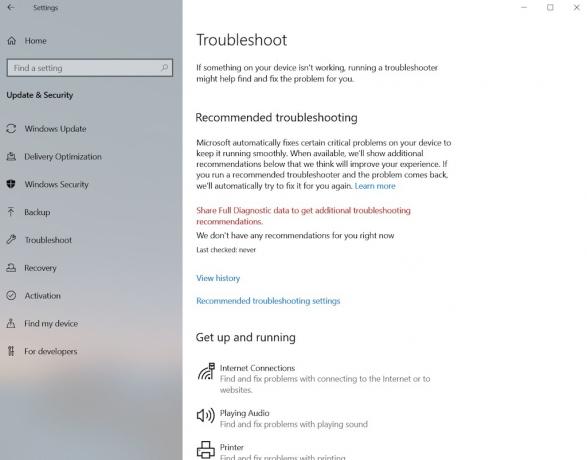
Alat za rješavanje problema pokrenut će se automatski i trebao bi se uhvatiti u vezi s bilo kakvim tehničkim problemima s vašom web kamerom koji mogu sprečavati Microsoftove timove da ga prepoznaju.
Samo slijedite upute na zaslonu da biste riješili probleme koje otkrije, a zatim ponovo otvorite Microsoft timove. Ako je to bio uzrok vaših problema, vašu web kameru sada treba prepoznati.
4. Ponovno registrirajte svoju web kameru
Ako imate ugrađenu web kameru, možda je nećete moći deinstalirati na isti način kao vanjsku web kameru, ali možete je ponovno registrirati na prijenosnom računalu.
Učinkovito to znači da svom prijenosnom računalu Windows zaboravite na web kameru i zatim ga ponovo prepoznate. To je prilično jednostavan postupak. Sve što trebate učiniti je:
- Klik Windows + X
- Ići Upravitelj uređaja
- Pretražite pod Uređaji za snimanje dok ne pronađete svoju web kameru.
- Desnom tipkom miša kliknite uređaj svog fotoaparata i odaberite Uninstall
- Klik u redu kad se od vas zatraži potvrda
- Zatim odaberite Radnja
- Kliknite na Potražite promjene hardvera
Vaš bi Windows laptop sada trebao ponovno pretražiti i pronaći vašu web kameru. Tada ćete trebati Ponovno podizanje sustava svoj uređaj kako biste spremili promjene.
Nakon dovršetka ponovnog pokretanja, otvorite Microsoftove timove ponovo i vaš je problem trebao biti riješen.
Performanse web kamere u Microsoftovim timovima
Ova četiri popravka trebala bi riješiti veliku većinu problema s kojima se korisnici Microsoftovih tima susreću s prepoznavanjem web kamera. No postoje i neki drugi problemi koji mogu negativno utjecati na rad vaše web kamere u videopozivima Microsoft Teamsa.
Rade li Microsoftovi timovi s vašom web kamerom
Prvo i najveće je hoće li vaša web kamera stvarno raditi s Microsoftovim timovima. Većina proizvođača i modela hoće, ali postoje neke iznimke posebno kod starijih modela.
Microsoft zapravo preporučuje korisnicima da se drže uređaja koje je proizveo jedan od njihovih certificiranih partnera. Iako u ovoj preporuci postoji komercijalni čimbenik, to je način da se osigura da vaše web kamere ne bi imale problema prilikom korištenja u videokonferenciji Microsoft Teamsa.
Da biste saznali koji su proizvođači web kamera certificirani partneri Microsofta, idite na Microsoftova stranica za podršku i pomaknite se prema dolje do odjeljka s kamerama.
Lokalni uvjeti
Postoji nekoliko lokalnih čimbenika koji mogu utjecati na kvalitetu slike koju vaša web kamera može proizvesti za svoju video konferenciju Microsoft Teams.
To uključuje stvari poput svjetla, poteškoće u pozadini i koliko daleko sjedite od svoje kamere.
Većina modernih web kamera dolazi s mnoštvom različitih značajki i postavki. Ako ste se sukobljavali s ovim, mogli biste nenamjerno promijeniti nešto što utječe na vašu sliku.
Vaša lokalna jakost Wi-Fi signala
Ako Wi-Fi veza koju koristite nije dovoljno jaka, to može uzrokovati probleme s povezivanjem koji će utjecati na kvalitetu vaše video slike. Streaming videozapisa uživo je prilično intenzivan i ako vam Wi-Fi snaga nije dovoljna, slika se može lako usporiti ili zamrznuti.
Prije nego što imate videokonferenciju o Microsoftovim timovima, pokušajte i isključite sve ostale nebitne veze koje bi mogle iskoristiti vaš Wi-Fi kapacitet.
Izbacite svoju djecu iz X-Box-a i natjerajte ih da se igraju u vrtu neko vrijeme i recite svom partneru da prestane prenositi filmove i bokseve na Netflixu. Ovo može poboljšati kvalitetu vašeg videozapisa.
Što su Microsoftovi timovi?
Microsoft Teams je Microsoftovo središte za timski rad Njihov je pokušaj da ospore simpatije Slack-a i Google Hangouta i nude pretplatnicima Office 365 platformu za daljinski rad i suradnju s kolegama i klijentima.
Pokrenut je tek prošle godine, ali je stvarno udario u teren. Iako Microsoft sigurno ne bi poželio epidemiju coronavirusa, u to nema nikakve sumnje kriza i slijedeće blokade pomogle su Microsoftovim timovima u izgradnji velike korisničke baze brzo.
Microsoft Teams svojim korisnicima nudi brojne mogućnosti. Oni uključuju platformu za chat na kojoj korisnici mogu stvoriti različite grupe timova. Kao i na drugim platformama za razmjenu trenutnih poruka, na Microsoftovim timovima korisnici mogu brzo i lako dijeliti poruke, dokumente, audio i vizualne sadržaje.
Microsoftovi timovi također korisnicima omogućavaju postavljanje sastanaka i upravljanje pojedinostima o događajima. Ti se sastanci mogu održati virtualno, a VOIP usluge korisnicima pružaju mogućnost domaćina audio ili video sastanaka s više sudionika na mreži.
Microsoftovi timovi također imaju niz značajki posebno usmjerenih na nastavnike i one koji rade u akademskim krugovima. To uključuje značajke koje nastavnicima omogućuju raspodjelu, pružanje povratnih informacija i ocjene zadataka učenicima, kao i postavljanje kvizova i drugih zadataka.
Sažetak
Microsoft Teams brzo je postao vrlo popularan alat za rad na daljinu i video konferencije, usprkos pokretanju tek prošle godine. Ali nije bilo problema sa zubima, koji su pogoršani brzim rastom korisnika koji je uzrokovan zatvaranjem koronavirusa.
Čini se da je najčešći problem s Microsoftovim timovima koji se bore da prepoznaju neke web-kamere. U ovom smo priručniku objasnili neke značajke ovog izdanja te nabrojali četiri moguća ispravka.
Naše povratne informacije i testiranje sugeriraju da će ovi popravci riješiti problem ogromnoj većini korisnika. Također smo detaljno opisali nekoliko drugih problema koji mogu utjecati na kvalitetu vaše web kamere na videokonferenciji Microsoft Teams.
Jeste li postali novi pretvornik u Microsoftove timove posljednjih tjedana i mjeseci? Jeste li imali problema s softverom da ne prepozna vašu web kameru? Je li naša preporučena ispravka pomogla u rješavanju problema? Jeste li pronašli alternativna rješenja koja nismo opisali u ovom vodiču?
Uvijek je korisno čuti o vlastitim iskustvima čitatelja i dobiti vaše povratne informacije o sadržaju ovih vodiča. Molimo, podijelite svoje misli s nama pomoću okvira za komentare u nastavku.
traži
Najnoviji Postovi
OoVoo: Cross Cross Platform aplikacija za besplatni tekst, glas i video chat
ooVoo je komunikacijsko sredstvo na više platformi koje se može kor...
Dodajte senzor lokacije u Windows 7 pomoću GeoSense-a
Počevši od sustava Windows 7 Microsoft je omogućio platformu Window...
Popravite oblikovanje XML datoteke i prepoznajte pogreške sintakse pomoću XML Viewer Plus
eXtensible Markup Language (XML) je označni dokument koji sadrži vr...



